Olympus MJU-9010 – страница 3
Инструкция к Цифровой Фотокамере Olympus MJU-9010
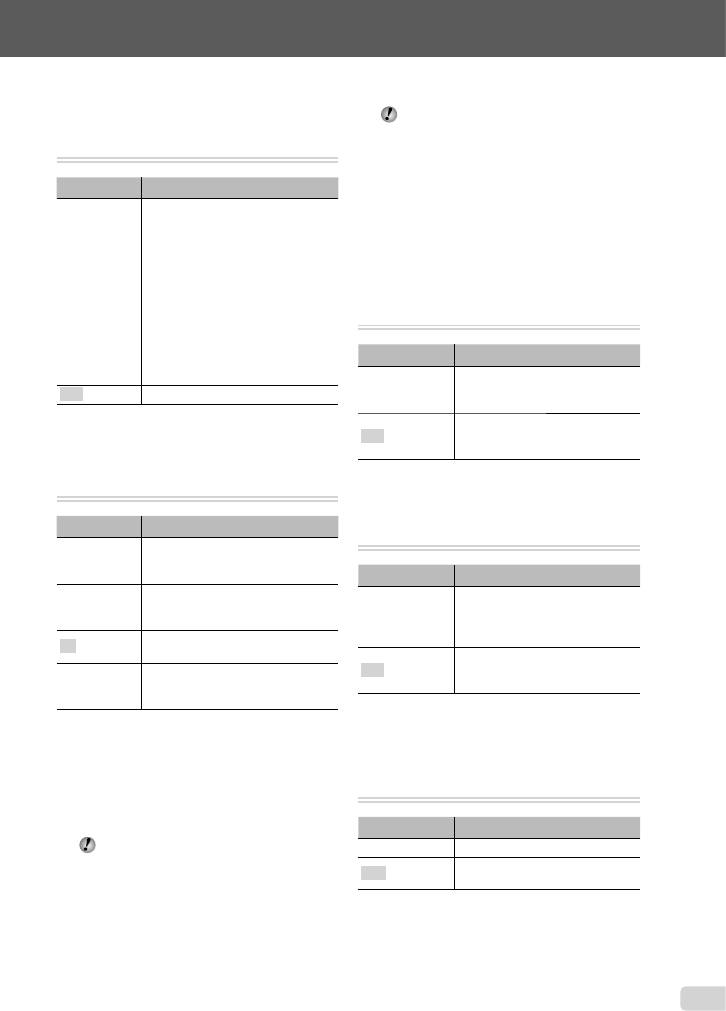
Относительно информации по использованию меню см. раздел “Использование меню” (стр. 4).
Сброс функций съемки на установки
Даже если компьютер имеет порты
по умолчанию [СБРОС]
USB, правильное функционирование не
гарантируется в следующих случаях.
r (Настройки 1) X СБРОС
●
Компьютеры с портами USB,
установленными с использованием карты
Подменю 2 Применение
расширения и т.д.
Выполняет сброс следующих
●
Компьютеры с ОС, установленной не на
функций меню к настройкам по
заводе-изготовителе, а также компьютеры
умолчанию.
“домашней” сборки
•
Вспышка (стр. 26)
•
Макро (стр. 26)
•
Таймер автоспуска (стр. 27)
Включение фотокамеры с помощью
ДА
•
Компенсация экспозиции
кнопки q [q ВКЛ]
(стр. 27)
•
Баланс белого (стр. 27)
s (Настройки 2) X q ВКЛ
•
ISO (стр. 28)
•
Drive (стр. 29)
Подменю 2 Применение
•
Функции меню в [
I
,
J
,
A
]
(стр. 30 по 33)
При нажатии кнопки q
ДА
фотокамера включается и
НЕТ Текущие настройки не изменяются.
работает в режиме просмотра.
Фотокамера не включена. Для
Выбор способа подключения к
НЕТ
включения фотокамеры нажмите
кнопку n.
другим устройствам
[USB СОЕДИНЕНИЕ]
r (Настройки 1) X USB СОЕДИНЕНИЕ
Сохранение режима при выключении
фотокамеры [СОХР. НАСТР.]
Подменю 2 Применение
s (Настройки 2) X СОХР. НАСТР.
Когда фотокамера подключается к
АВТО
другому устройству, отображается
экран выбора способа настройки.
Подменю 2 Применение
Выберите при подсоединении
При выключении фотокамеры
ХРАНЕНИЕ
фотокамеры к компьютеру через
режим съемки сохраняется и
ДА
запоминающее устройство.
активируется в следующий раз
Выберите при соединении
при включении фотокамеры.
PC
фотокамеры и компьютера.
При включении фотокамеры
Выберите для подключения
НЕТ
устанавливается режим съемки
ПЕЧАТЬ
к принтеру, совместимому с
P.
PictBridge.
Требования к системе
Выбор экрана заставки,
Windows : Windows 2000 Professional/
отображаемого при включении
XP Home Edition/
[НАСТР. ВКЛ.]
XP Professional/Vista/
Windows 7
s (Настройки 2) X НАСТР. ВКЛ.
Macintosh : Mac OS X v10.3 или более
поздняя
Подменю 2 Применение
При использовании системы, отличной
ОТКЛ. Заставка не отображается.
от Windows XP (SP2 или более поздняя
При включении фотокамеры
ВКЛ.
версия)/Windows Vista/Windows 7
отображается экран заставки.
установите в положение [ХРАНЕНИЕ].
RU
41
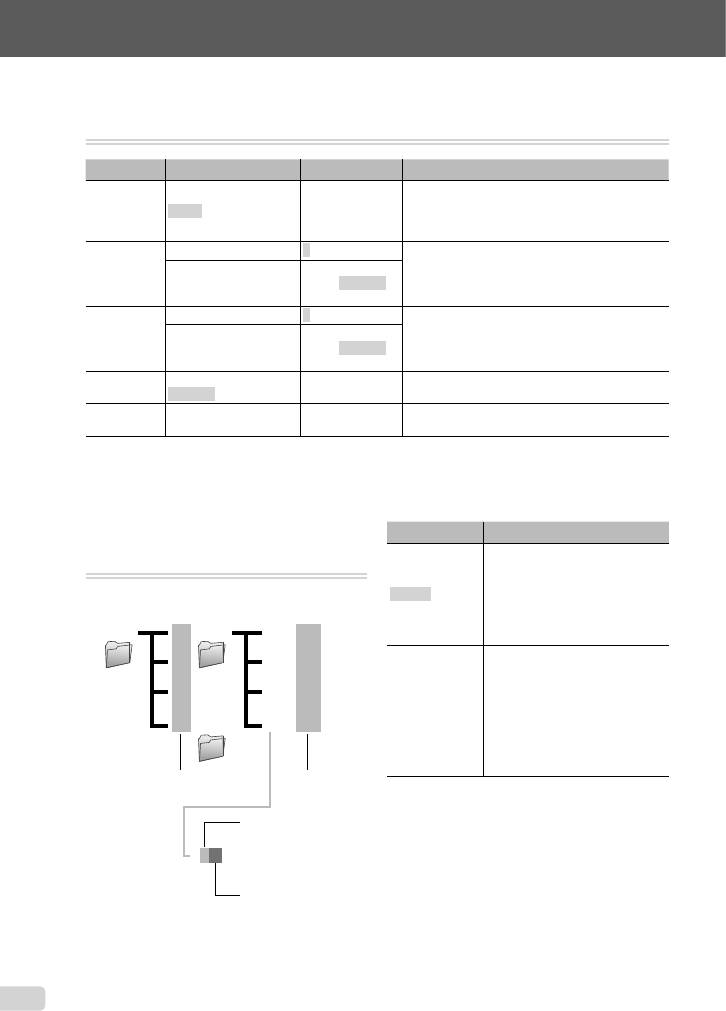
Выбор звуковых сигналов фотокамеры и громкость [НАСТР. ЗВУКА]
s ( 2) X .
Подменю 2 Подменю 3 Подменю 4 Применение
[.],
( ,
*1, 2
./.—
)
.
1/2/3
. (
)//
( ).
1/2/3
. (
.
.
)//
. ( )/
8
—
/
.
q
. ( ) 5
—
.
*1
[ ] [.],
FG.
*2
[ ] [.],
.
Сброс номеров названий файлов
Подменю 2 Применение
изображений [ИМЯ ФАЙЛА]
s ( 2) X
*1
.
DCIM
100OLYMP
Pmdd0001.jpg
.
,
.
999OLYMP
Pmdd9999.jpg
.
*1
100,
0001.
: 1 C
(A=,
B=,
Pmdd
C=)
: 01 31
42
RU
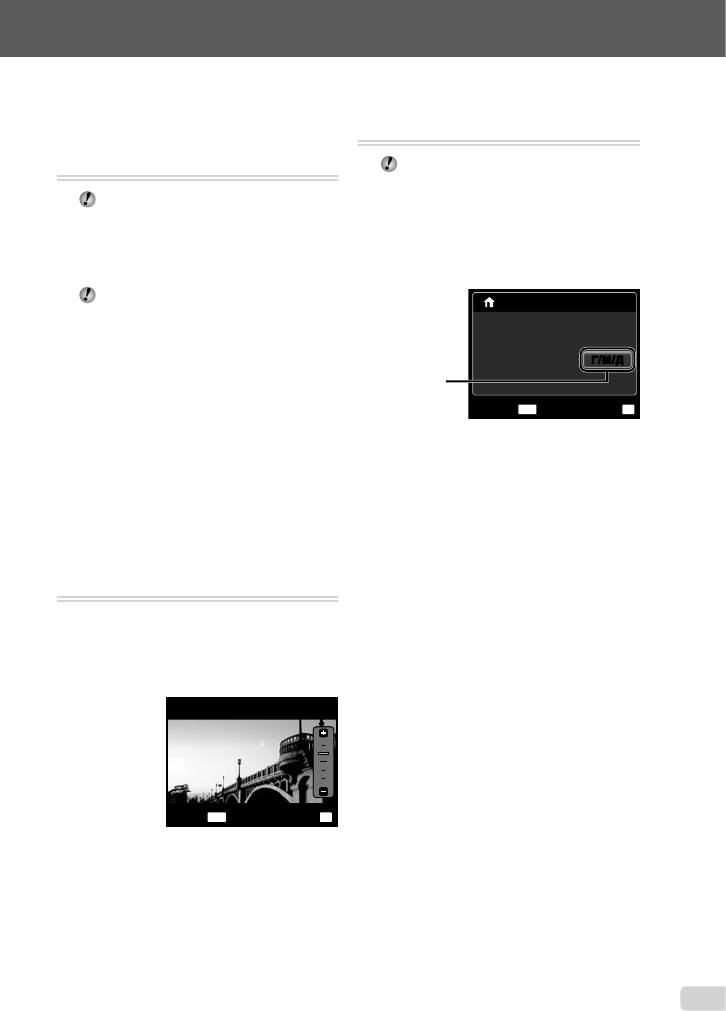
Относительно информации по использованию меню см. раздел “Использование меню” (стр. 4).
Регулировка ПЗС и функции
Установка даты и времени [X]
обработки изображений
t (Настройки 3) X X
[PIXEL MAPPING]
“Настройка даты, времени и часового
s (Настройки 2) X PIXEL MAPPING
пояса” (стр. 13)
Эта функция уже настроена при поставке
Для выбора порядка отображения
с завода-изготовителя, и поэтому
даты
нет необходимости в ее регулировке
1 Нажмите I после установки минут и
непосредственно после приобретения.
используйте FG для выбора порядка
Рекомендуемая периодичность – раз в
отображения даты.
год.
Для достижения наилучших результатов
X
перед выполнением преобразования
пикселов подождите, по крайней
Г M Д ВРЕМЯ
мере, одну минуту после съемки или
просмотра изображений. Если во время
02 26 12 30:..2010
Г/M/ДГ/M/Д
преобразования пикселов фотокамера
Порядк даты
выключается, обязательно снова
включите ее.
MENU
УСТАНОТМЕНА
OK
Для настройки
ПЗС
и функции
обработки изображения
Нажмите кнопку A при отображении
опции [СТАРТ] (Подменю 2).
●
Фотокамера одновременно выполняет проверку
и регулировку светочувствительной матрицы
ПЗС и функции обработки изображений.
Регулировка яркости монитора [s]
s (Настройки 2) X s
Для регулировки яркости монитора
1 Используйте FG для регулировки
яркости при просмотре экрана, а затем
нажмите кнопку A.
s
MENU
УСТАННАЗАД
OK
RU
43
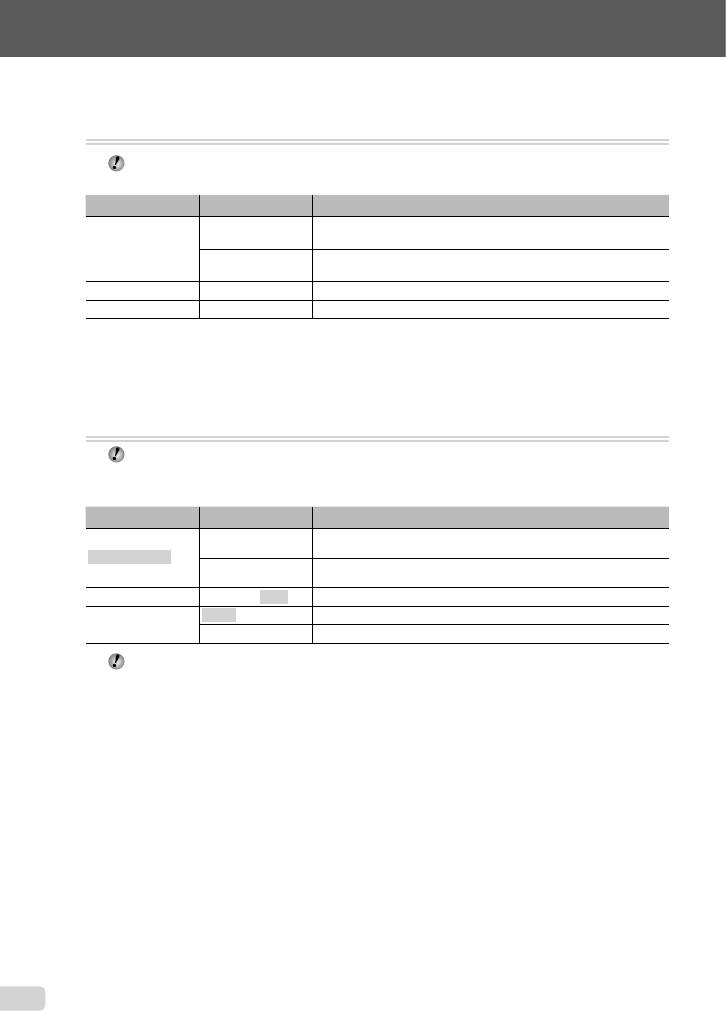
Выбор домашнего и других часовых поясов [МИРОВОЕ ВРЕМЯ]
t (Настройки 3) X МИРОВОЕ ВРЕМЯ
Вы не сможете выбрать часовой пояс с помощью опции [МИРОВОЕ ВРЕМЯ], если часы
фотокамеры предварительно не были настроены с помощью [X].
Подменю 2 Подменю 3 Применение
Время в домашнем часовом поясе (часовой пояс выбирается
x
для x в подменю 2).
ДОМ/ДРУГОЕ
Время в часовом поясе места пребывания (часовой пояс
y
выбирается для y в подменю 2).
*1
x
— Выберите домашний часовой пояс (x).
*1, 2
y
— Выберите часовой пояс временного места пребывания (y).
*1
В местах, где действует переход на летнее время используйте FG, чтобы включить опцию ([ЛЕТО]).
*2
Когда вы выбираете часовой пояс, фотокамера автоматически вычисляет разницу во времени между
выбранным поясом и домашним часовым поясом (x) и отображает время в часовом поясе места
пребывания (y).
Воспроизведение изображений на телевизоре [ТВ ВЫХОД]
t (Настройки 3) X ТВ ВЫХОД
Система телевизионных видеосигналов различается в зависимости от стран и регионов.
Перед просмотром изображений с фотокамеры на Вашем телевизоре выберите видеовыход в
соответствии с типом видеосигнала Вашего телевизора.
Подменю 2 Подменю 3 Применение
Подсоединение фотокамеры к телевизору в Северной Америке,
NTSC
Тайване, Корее, Японии и т.д.
ВИДЕОВЫХОД
Подсоединение фотокамеры к телевизору в европейских
PAL
странах, Китае и т.д.
HDMI ВЫХОД
480p/720p/1080i
Установите формат воспроизведения.
ОТКЛ.
Управляйте с помощью фотокамеры.
HDMI УПР.
ВКЛ.
Управляйте с помощью пульта ДУ телевизора.
Настройки изготовителя по умолчанию различаются в зависимости от места продажи фотокамеры.
44
RU
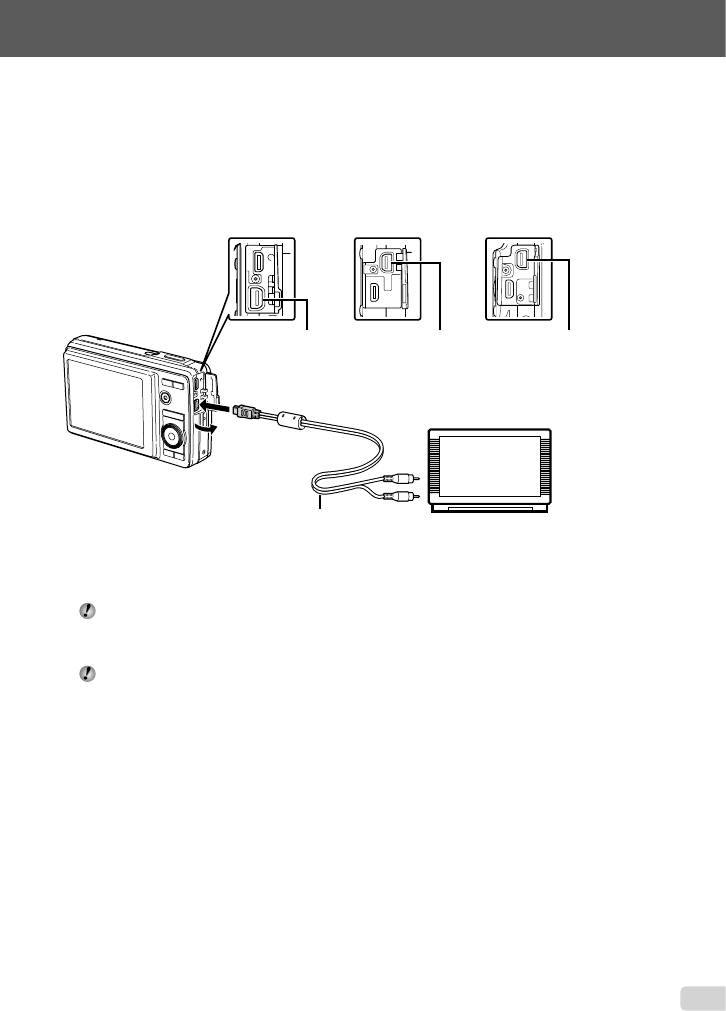
Относительно информации по использованию меню см. раздел “Использование меню” (стр. 4).
Для воспроизведения изображений фотокамеры на телевизоре
●
Подключение с помощью аудио-видеокабеля
1 Используйте фотокамеру для выбора такой же системы видеосигналов, как и у
подсоединенного телевизора ([NTSC]/[PAL]).
2 Соедините телевизор и фотокамеру.
STYLUS-9010/
STYLUS-7040/
STYLUS-5010/
μ-9010
μ-7040
μ-5010
Универсальный
Универсальный
Универсальный
разъем
разъем
разъем
Подсоедините к гнезду
видеовхода телевизора
(желтому) и гнезду
аудиовхода (белому).
Аудио-видео кабель (прилагается)
●
Подключение с помощью кабеля HDMI
1 На фотокамере выберите формат цифрового сигнала, который будет подсоединен
([480p]/[720p]/[1080i]).
2 Соедините телевизор и фотокамеру.
При выборе настройки [1080i] формат 1080i будет иметь приоритет над выходом HDMI.
Однако если эта настройка не соответствует формату входного сигнала телевизора, формат
сигнала меняется сначала до 720p и затем до 480p. Подробнее о настройке входного сигнала
телевизора см. в руководстве по эксплуатации телевизора.
Когда камера подсоединена к компьютеру с помощью кабеля USB, не подсоединяйте к
фотокамере кабель HDMI.
RU
45
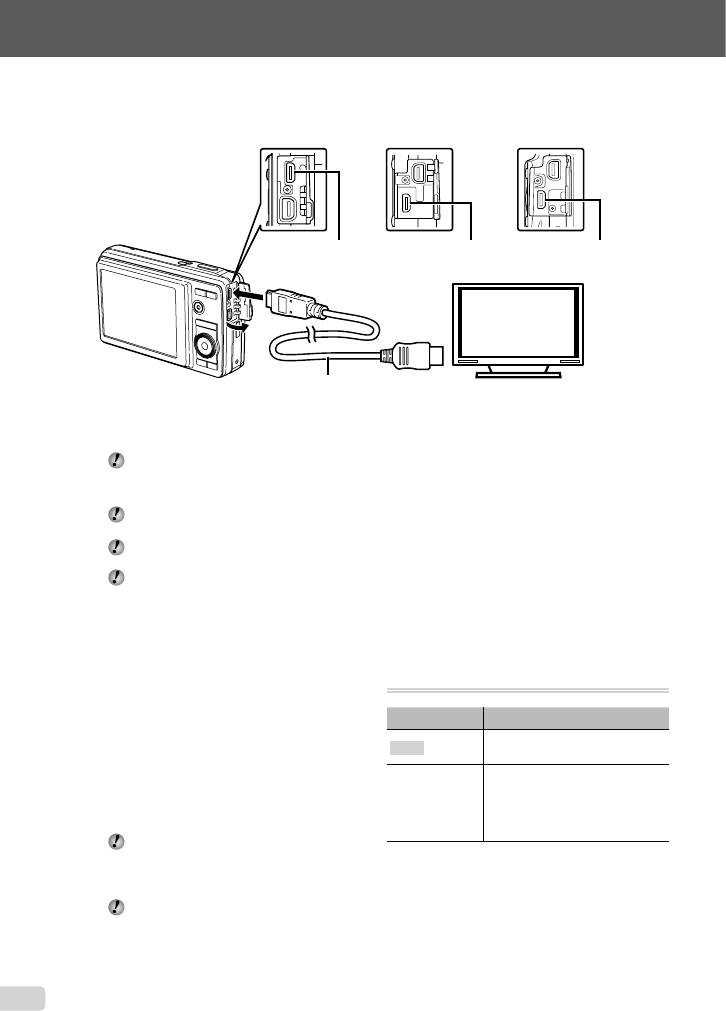
STYLUS-9010/
STYLUS-7040/
STYLUS-5010/
-9010
-7040
-5010
HDMI
HDMI
HDMI
HDMI ( D/
)
HDMI .
3 “INPUT” “VIDEO ( ,
)”.
.
4
HI, .
HDMI, HDMI
.
-, HDMI, HDMI
.
.
Для управления изображениями с
Экономия заряда аккумулятора
помощью пульта ДУ телевизора
между выполнением снимков
[ЭКОН. ЭНЕРГИИ]
1 [HDMI .]
[.]
t ( 3) X .
.
2
Подменю 2 Применение
HDMI. “
[.
.
HDMI” (. 45)
].
3 ,
.
●
,
.
. 10 ,
, .
.
Для выхода из режима ожидания
.
.
,
[HDMI .]
[.] ,
.
46
RU
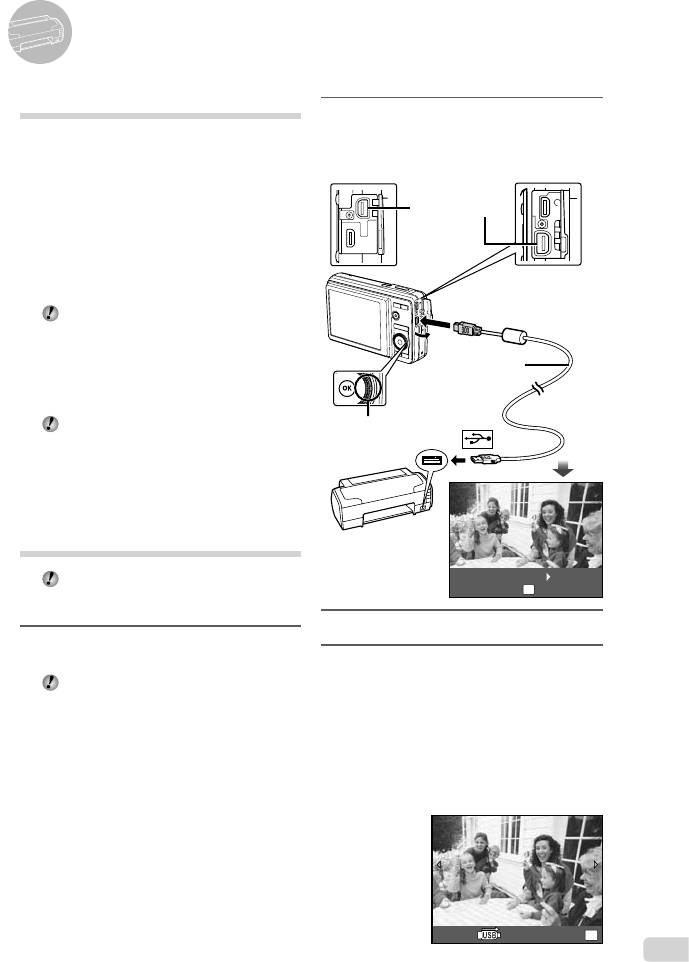
Печать
*1
Прямая печать (PictBridge
)
2
Включите принтер, а затем
соедините принтер и фотокамеру.
С помощью подсоединения фотокамеры к
PictBridge-совместимому принтеру Вы можете
STYLUS-7040/μ-7040
STYLUS-9010/
непосредственно печатать изображения без
STYLUS-5010/μ-5010
μ-9010
использования компьютера.
Универсальный
Чтобы узнать, поддерживает ли Ваш принтер
разъем
стандарт PictBridge, обратитесь к руководству
по эксплуатации принтера.
*1
PictBridge – это стандарт, предназначенный для
соединения цифровых фотокамер и принтеров
различных производителей для прямой печати
фотоснимков.
Режимы печати, размеры бумаги и
другие параметры, которые можно
устанавливать в фотокамере,
различаются в зависимости от
Кабель USB
используемого принтера. За более
(прилагается)
подробной информацией обращайтесь к
руководству по эксплуатации принтера.
Относительно подробностей о доступных
Кнопка I
типах бумаги, загрузке бумаги и установке
картриджей с чернилами обращайтесь к
руководству по эксплуатации принтера.
Печать изображений со
стандартными установками
принтера [УДОБ ПЕЧАТ]
УДОБ ПЕЧАТ СТАРТ
В меню [НАСТРОЙКА] выберите для
НАСТР ПЕЧАТИ
OK
опции [USB СОЕДИНЕНИЕ] значение
[ПЕЧАТЬ]. “Использование меню” (стр. 4)
3
Нажмите I, чтобы начать печать.
1
Отобразите на мониторе снимок,
который нужно напечатать.
4
Чтобы напечатать другое
“Просмотр изображений” (стр. 17)
изображение, используйте HI
для выбора изображения и
нажмите кнопку A.
Для окончания печати
После отображения на экране выбранного
изображения отсоедините кабель USB от
фотокамеры и принтера.
ПЕЧАТЬВЫХОД
OK
RU
47
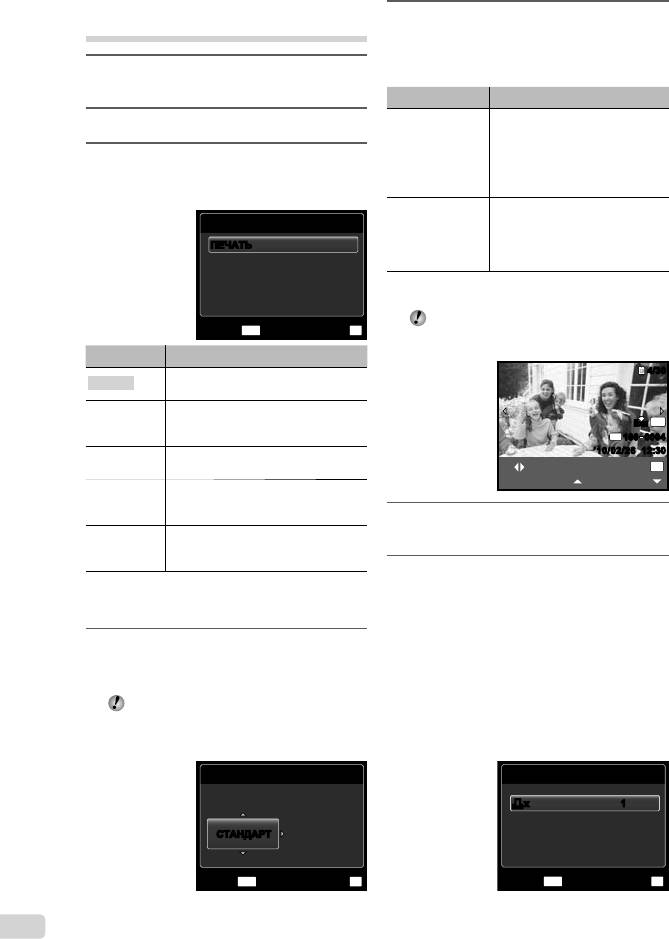
Изменение установок принтера
5
Используйте FG для выбора
для печати [НАСТР ПЕЧАТИ]
установок [БЕЗ ГРАНИЦ] или
[ПИКСЕЛ/ЛИСТ] и нажмите
1
Выполните шаги 1 и 2, описанные
кнопку A.
для опции [УДОБ ПЕЧАТ] (стр. 47).
Подменю 4 Применение
Изображение печатается с
2
Нажмите кнопку A.
окружающими его полями
*1
([ОТКЛ.]).
ОТКЛ./ВКЛ.
3
Используйте FG для выбора
Изображение печатается так,
что оно заполняет весь лист
режима печати и нажмите
([ВКЛ.]).
кнопку A.
(Количество
Количество изображений
ВЫБ.РЕЖ.ПЕЧ.
изображений на
на лист ([ПИКСЕЛ/ЛИСТ])
лист различается
можно выбирать, только когда
ПЕЧАТЬПЕЧАТЬ
в зависимости от
в пункте 3 выбрана опция
ПЕЧАТ. ВСЕ
принтера.)
[МУЛЬТИПЕЧ.].
МУЛЬТИПЕЧ.
*1
Доступные установки для опции [БЕЗ ГРАНИЦ]
ИНДЕКС ВСЕ
различаются в зависимости от принтера.
ПОРЯДОК ПЕЧАТИ
Если в пунктах 4 и 5 выбрана опция
MENU
УСТАНВЫХОД
OK
[СТАНДАРТ], изображение печатается со
стандартными настройками принтера.
Подменю 2 Применение
4/304/30
Печатает изображение, выбранное
ПЕЧАТЬ
в пункте 6.
Печатает все изображения,
ПЕЧАТ. ВСЕ
хранящиеся на внутренней памяти
N
N
ORM
ORM
14
M
или карте памяти.
FILE
100 0004100 0004
’10/02/26 12:30’10/02/26 12:30
Печатает одно изображение в
МУЛЬТИПЕЧ.
OK
формате множественной компоновки.
ПЕЧАТЬ
1 ОТПЕЧАТОК
ДАЛЕЕ
Выполняет индексную печать всех
ИНДЕКС
изображений, сохраненных на
ВСЕ
внутренней памяти или карте памяти.
6
Используйте HI для выбора
Печатает изображения на
ПОРЯДОК
изображения.
*1
основании данных настроек печати
ПЕЧАТИ
на карте памяти.
7
Нажмите F, чтобы выполнить
*1
Опция [ПОРЯДОК ПЕЧАТИ] доступна только
резервирование печати текущего
тогда, когда выполнены настройки печати.
“Настройки печати (DPOF)” (стр. 50)
изображения. Нажмите G,
чтобы выбрать детальные
4
Используйте FG для выбора
настройки принтера для текущего
опции [РАЗМЕР] (Подменю 3) и
изображения.
нажмите I.
Для выполнения подробных
Если экран [ПЕЧ.БУМАГА] не
установок принтера
отображается, опции [РАЗМЕР], [БЕЗ
1 Используйте FGHI для выбора
ГРАНИЦ] и [ПИКСЕЛ/ЛИСТ] печатаются
установки и нажмите кнопку A.
при стандартных установках принтера.
ПЕЧ.БУМАГА
ИНФ.ПЕЧАТИ
РАЗМЕР БЕЗ ГРАНИЦ
<x<x 11
ДАТА
БЕЗ
СТАНДАРТСТАНДАРТ
СТАНДАРТ
ФАЙЛ
БЕЗ
P
НАЗАД
MENU
УСТАН
OK
MENU
УСТАНВЫХОД
OK
48
RU
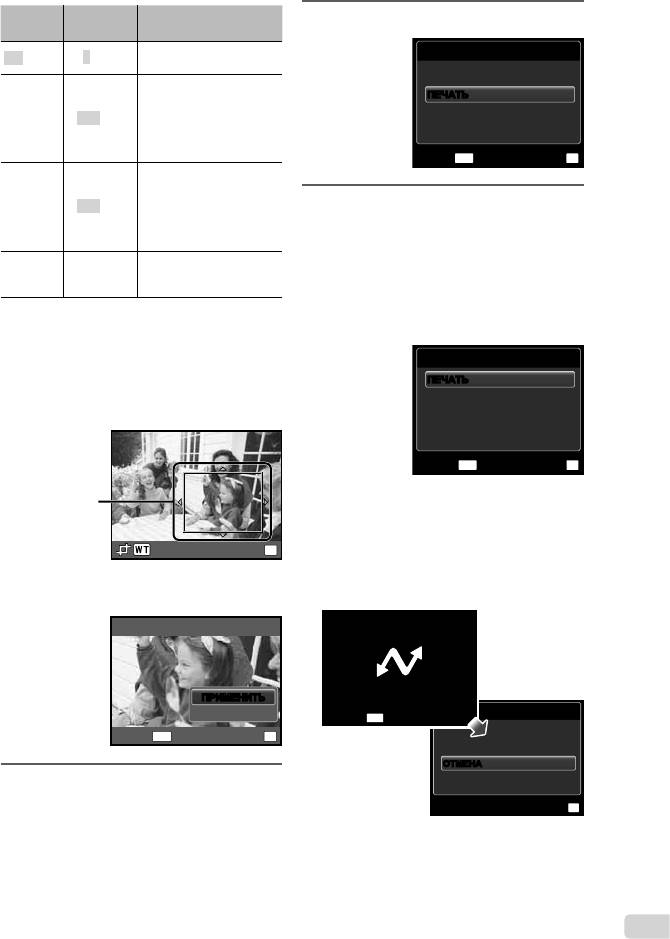
Подменю
Подменю
9
Нажмите кнопку A.
Применение
5
6
ПЕЧАТЬ
<×
0 10
.
[]
ПЕЧАТЬПЕЧАТЬ
.
ОТМЕНА
/
[]
.
MENU
УСТАННАЗАД
OK
[]
.
10
/
Используйте FG для выбора
[]
опции [ПЕЧАТЬ] и нажмите
.
кнопку A.
(
●
.
P
.
●
[. ]
.)
[], [.].
●
,
Для кадрирования изображения [P]
[...].
1
ВЫБ.РЕЖ.ПЕЧ.
, FGHI
ПЕЧАТЬПЕЧАТЬ
,
ПЕЧАТ. ВСЕ
МУЛЬТИПЕЧ.
A.
ИНДЕКС ВСЕ
ПОРЯДОК ПЕЧАТИ
MENU
УСТАНВЫХОД
OK
Для отмены печати
1 [
USB ]
УСТАН
OK
m.
2 FG
2 FG
[] A.
[] A.
P
НЕ ВЫНИМАЙТЕ USB КАБЕЛЬ
ПРИМЕНИТЬПРИМЕНИТЬ
ОТМЕНА
ПЕЧАТЬ
ОТМЕНА
MENU
MENU
УСТАННАЗАД
OK
ПРОДОЛЖ.
ОТМЕНА
ОТМЕНА
8
При необходимости
повторите шаги 6 и 7, чтобы
УСТАН
OK
выбрать изображение для
печати, выберите подробные
установки и задайте
[1 ОТПЕЧАТОК].
RU
49
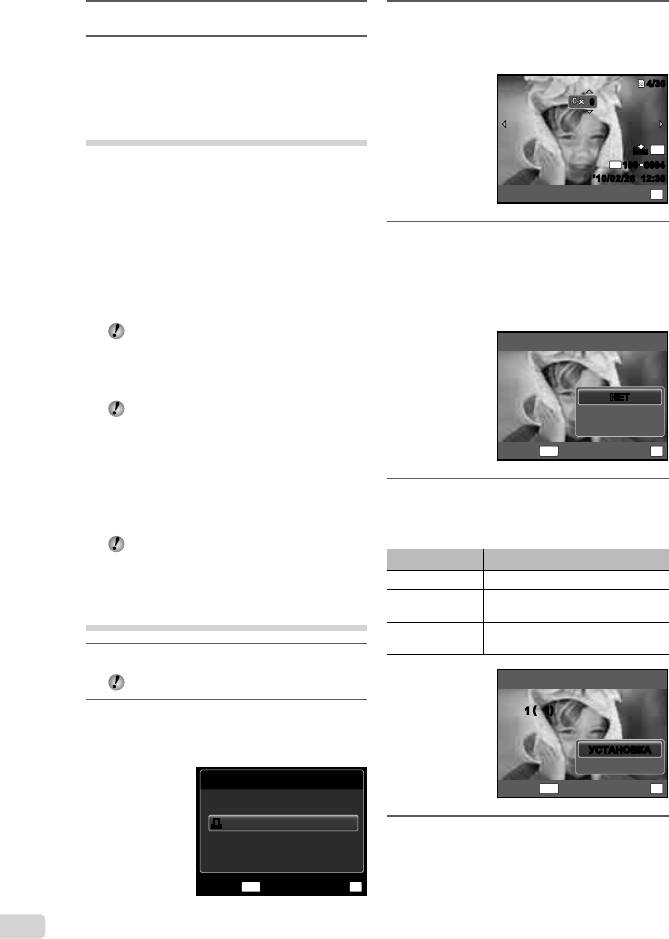
11
Нажмите кнопку m.
3
Используйте FG для выбора
положения [<] и нажмите
12
Когда на экране отображается
кнопку A.
сообщение [ВЫН. КАБЕЛЬ USB],
4/304/30
отсоедините кабель USB от
00
фотокамеры и принтера.
*1
Настройки печати (DPOF
)
N
N
ORM
ORM
14
M
FILE
100 0004100 0004
’10/02/26
12:30’10/02/26 12:30
УСТАН
OK
.
,
DPOF,
4
Используйте HI для выбора
изображения, на которое будет
.
нанесена настройка печати.
*1
DPOF
Используйте FG для выбора
.
количества. Нажмите кнопку A.
X
,
.
,
.
НЕТНЕТ
DPOF,
ДАТА
DPOF-,
ВРЕМЯ
.
MENU
УСТАННАЗАД
OK
.
DPOF
5
Используйте FG для выбора
,
опции экрана [X] (печать даты)
.
и нажмите кнопку A.
DPOF
999
Подменю 2 Применение
.
.
c
Настройки печати одного
.
кадра [<]
c
.
1
Откройте меню [НАСТРОЙКА].
ПОРЯДОК ПЕЧАТИ
“ ” (. 4)
1
1
(
(
1
1
)
)
2
В меню просмотра q выберите
[ПОРЯДОК ПЕЧАТИ] и затем
УСТАНОВКАУСТАНОВКА
нажмите кнопку A.
ОТМЕНА
ПОРЯДОК ПЕЧАТИ
MENU
УСТАННАЗАД
OK
<<
6
U
Используйте FG для выбора
положения [УСТАНОВКА] и
нажмите кнопку A.
MENU
УСТАНВЫХОД
OK
50
RU
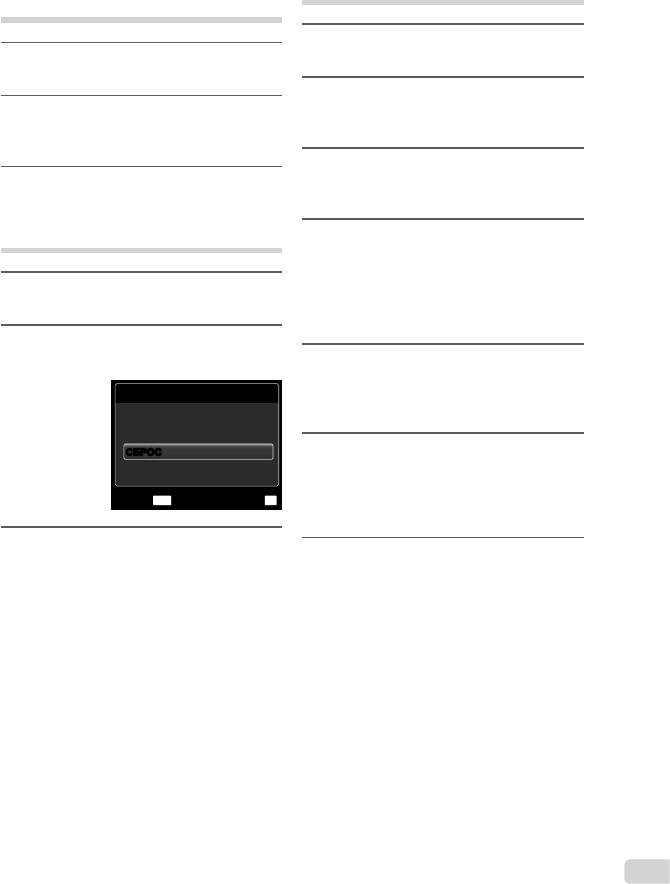
Настройка печати по
Удаление данных настройки
одному экземпляру всех
печати для выбранных
изображений на карте
изображений
памяти [U]
1
Выполните действия пунктов 1 и
1
Выполните действия пунктов 1 и
2 в разделе [<] (стр. 50).
2 в разделе [<] (стр. 50).
2
Используйте FG для выбора
2
Используйте FG для выбора
положения [<] и нажмите
положения [U] и нажмите
кнопку A.
кнопку A.
3
Используйте FG для выбора
3
Выполните шаги 5 и 6 в [<].
положения [СОХРАНИТЬ] и
нажмите кнопку A.
Удаление всех данных
4
Используйте HI для выбора
настройки печати
изображения с настройкой
печати, которую Вы хотите
1
Выполните действия пунктов 1 и
отменить. Используйте FG для
2 в разделе [<] (стр. 40).
установки количества отпечатков
на “0”.
2
Выберите либо [<], либо [U] и
нажмите кнопку A.
5
В случае необходимости
повторите пункт 4, а затем после
УСТАНОВКИ ДЛЯ ПЕЧАТИ
завершения действий нажмите
кнопку A.
РЕЖИМ ПЕЧАТИ ЗАДАН
СБРОС
СБРОС
6
Используйте FG для выбора
СОХРАНИТЬ
опции экрана [X] (печать даты)
и нажмите кнопку A.
MENU
УСТАННАЗАД
OK
●
.
3
Используйте FG для выбора
7
Используйте FG для выбора
положения [СБРОС] и нажмите
положения [УСТАНОВКА] и
кнопку A.
нажмите кнопку A.
RU
51

Советы по использованию
Если фотокамера не работает надлежащим
аккумулятор из фотокамеры и подождите,
пока фотокамера не охладится в достаточной
образом, или если на экране отображается
степени. Внешняя температура фотокамеры
сообщение об ошибке, и Вы не знаете, что
также может повыситься во время
делать, для решения проблем(ы) обратитесь
использования, однако это нормально и не
к приведенной ниже информации.
указывает на неисправность.
Поиск и устранение
Монитор
неисправностей
“Трудно увидеть”.
*1
●
Возможно образовалась конденсация
.
Батарейки
Выключите питание и подождите, пока корпус
“Фотокамера не работает, даже когда
фотокамеры не адаптируется к окружающей
температуре и не высохнет перед тем, как
вставлены батарейки”.
выполнять съемку.
●
Вставляйте перезаряжаемые аккумуляторы в
*1
Если быстро перенести фотокамеру
правильном направлении.
из холодного места в теплую влажную
“Установка аккумулятора” (стр. 10), “Зарядка
комнату, могут образоваться капли росы.
аккумулятора и настройка фотокамеры”
(стр. 10), “Зарядка батареи с помощью
“На экране появляются вертикальные
входящего в комплект адаптера USB-AC”
линии”.
(стр. 12)
●
Такое явление может происходить, когда
●
Эффективность работы аккумулятора могла
фотокамера направлена на очень яркий
временно снизиться из-за низкой температуры.
объект в ясную погоду и т.п. Однако, линии не
Извлеките аккумулятор из фотокамеры и
появляются на конечном изображении.
согрейте его, ненадолго положив в карман.
“На изображении захвачен свет”.
Карта памяти/Встроенная память
●
Съемка со вспышкой в темных местах приводит
“Отображается сообщение об ошибке”.
к тому, на изображении появляется множество
“Сообщение об ошибке” (стр. 53)
частичек пыли в воздухе, отраженных от
вспышки.
Кнопка спуска затвора
Функция даты и времени
“При нажатии кнопки затвора съемка
не выполняется”.
“Настройки даты и времени
возвращаются к настройкам по
●
Отмените спящий режим.
Для экономии заряда аккумулятора
умолчанию”.
фотокамера автоматически переходит в спящий
●
Если аккумулятор извлечен и больше
режим, и монитор выключается, если в течении
не установлен в фотокамеру в течение
3 минут не выполняются никакие операции при
*2
примерно 3 дней
, установки даты и времени
включенной фотокамере. Съемка изображения
возвращаются к установке по умолчанию, и их
не выполняется, даже если полностью нажать
необходимо переустановить.
кнопку затвора в этом режиме. Управляйте
*2
Время, по истечении которого настройки
клавишем зума или другими кнопками для
даты и времени возвращаются к
того, чтобы вывести
фотокамеру из спящ
его
установкам по умолчанию, различается
режима перед выполнением съемки. Если
в зависимости от того, как долго был
фотокамерой не пользоваться еще 12 минут,
установлен аккумулятор.
она автоматически выключается. Нажмите
“Настройка даты, времени и часового пояса”
кнопку n, чтобы включить фотокамеру.
(стр. 13)
●
Нажмите кнопку q, чтобы переключиться в
режим съемки.
Разное
●
Перед выполнением съемки подождите, пока
“Фотокамера издает шум при
не перестанет мигать индикация #(зарядка
вспышки).
фотосъемке”.
●
При продолжительном использовании
●
Фотокамера может включать механизмы
фотокамеры внутренняя температура может
объектива и издавать шум, даже когда не
повыситься, что
прив
едет к автоматическому
выполняется никаких операций. Это происходит
отключению. Если это произошло, удалите
из-за того, что в режиме готовности к съемке
фотокамера автоматически выполняет
фокусировку.
52
RU
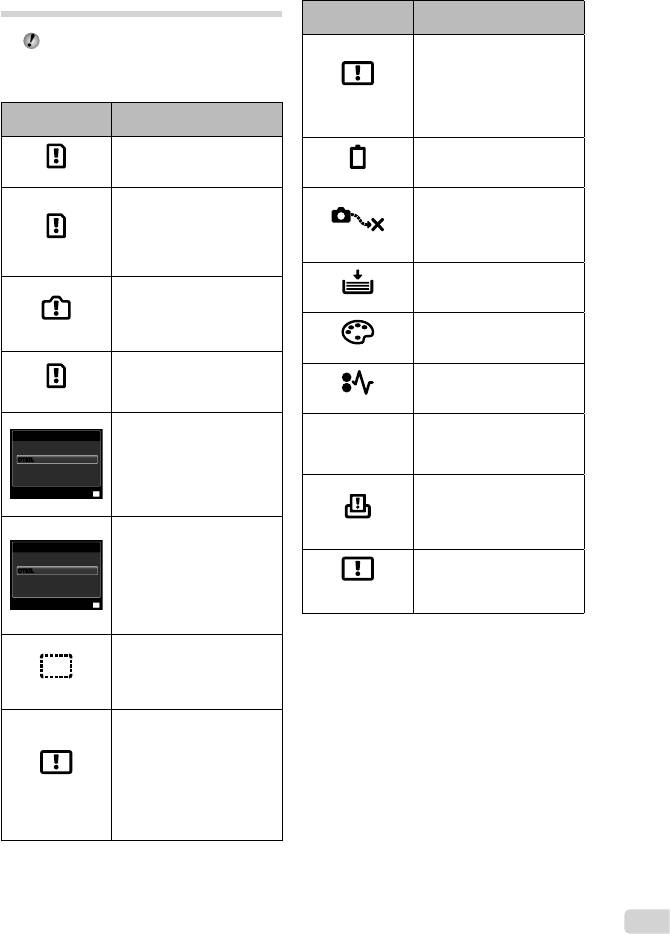
Сообщение об ошибке
Сообщение об
Меры по устранению
ошибке
Проблема с выбранным
,
изображением
.
РЕДАКТ
НЕВОЗМОЖНО
Сообщение об
Меры по устранению
ошибке
..
Проблема с картой памяти
Проблема с батарейками
.
.
ОШИБ.КАРТЫ
БАТ. РАЗРЯЖЕНА
Проблема с картой памяти
Проблема с
подсоединением
“LOCK”
НЕТ ПОДСОЕД.
ЗАЩИТА ОТ ЗАП.
().
.
.
Проблема с принтером
Проблема с внутренней
.
памятью
НЕТ БУМАГИ
•
.
Проблема с принтером
ПАМЯТЬ ПОЛН.
•
*1
.
НЕТ КРАСКИ
.
Проблема с картой памяти
•
.
Проблема с принтером
•
КАРТА ПОЛ.
*1
.
ЗАМЯТИЕ
.
Проблема с картой памяти
Проблема с принтером
УСТ.КАРТУ
FG
УСТАНОВКИ
,
*3
ИЗМ.
ОТКЛ.ОТКЛ.
ФОРМАТ.
[.]
.
A.
Проблема с принтером
УСТАН
OK
FG
*2
[] A.
,
Проблема с внутренней
ОШИБ.ПЕЧАТИ
,
памятью
.
УСТ. ПАМЯТИ
FG
Проблема с выбранным
ОТКЛ.ОТКЛ.
ФОРМАТ.
изображением
[.]
НЕВОЗМ.
A.
УСТАН
OK
*4
ПЕЧАТЬ
.
FG
*2
[] A.
*1
,
Проблема с внутренней
.
памятью/картой памяти
*2
.
*3
, ,
НЕТ ИЗОБР.
.
.
Проблема с выбранным
.
*4
изображением
,
,
.
ОШИБКА
..
СНИМКА
,
.
RU
53
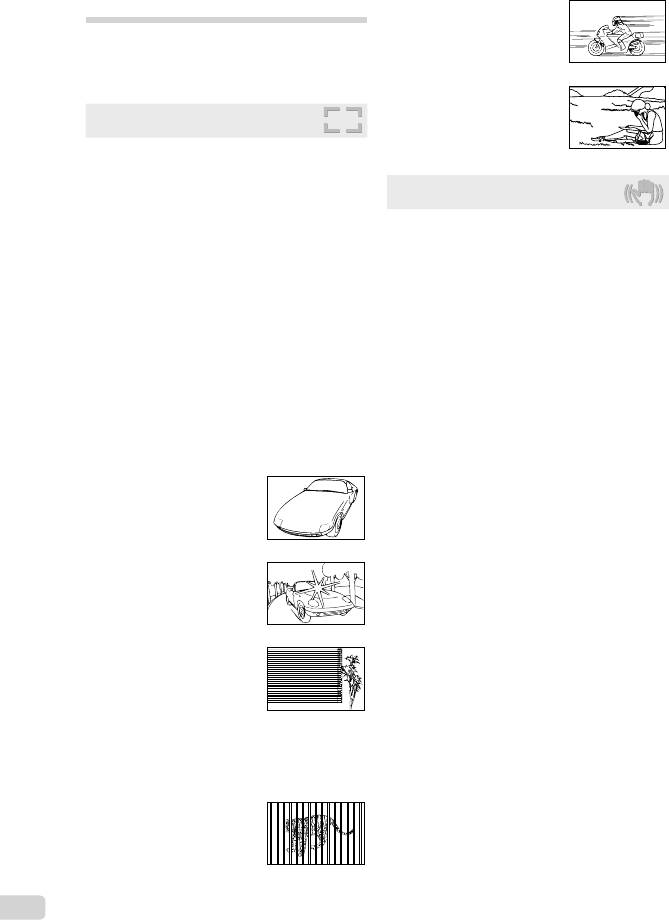
Советы по выполнению
съемки
,
,
,
.
Фокусировка
“Фокусировка на объекте”
●
Съемка объекта, не находящегося в центре
экрана
Дрожание фотокамеры
,
, ,
“Фотосъемка без сотрясения
.
фотокамеры”
(. 15)
●
Съемка с использованием режима
●
Опция [РЕЖ.АВТОФОК.] (стр. 31)
[СТАБИЛИЗАЦИЯ] (стр. 32)
установлена в положение [ЛИЦА/iESP]
*1
-
●
Фотосъемка в режиме [СЛЕДЯЩИЙ АФ]
,
(стр. 31)
, ISO
.
.
.
●
Ф
отосъемка объектов, на которые трудно
*1
,
выполнить автоматическую фокусировку
,
.
(
●
Видеосъемка в режиме [СТАБ. ВИДЕО] (стр. 32)
)
, ,
●
Выберите опцию C (СПОРТ) в режиме
.
сцены (стр. 22)
C ()
,
.
●
Фотосъемка при высокой чувствительности
ISO
ISO,
,
.
“ ISO” (. 28)
*1
*1
,
,
.
54
RU
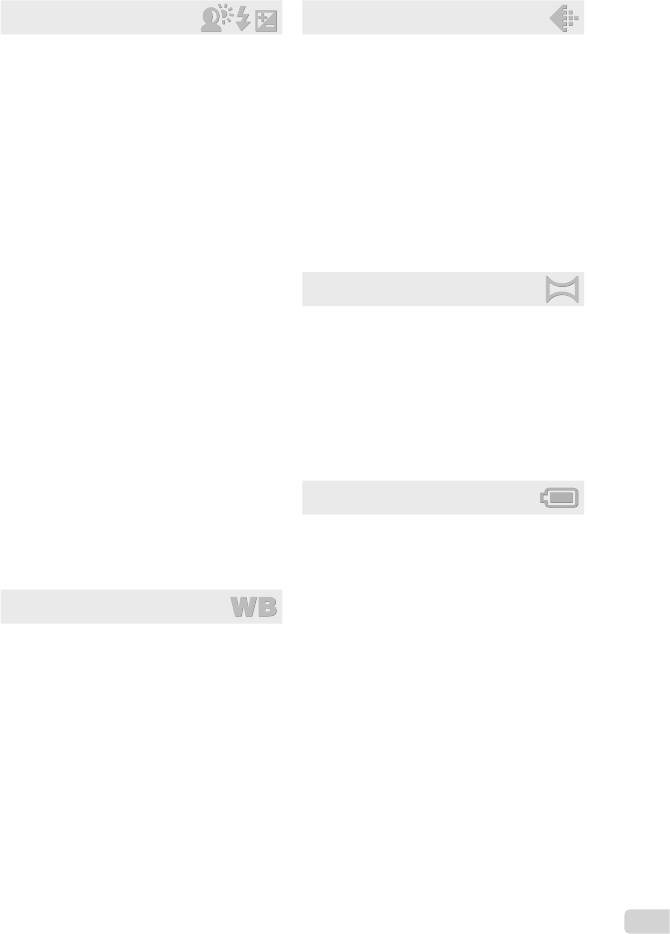
Экспозиция (яркость)
Качество изображения
“Фотосъемка с правильной яркостью”
“Съемка более резких изображений”
●
Фотосъемка объектов с подсветкой
●
Фотосъемка с использованием оптического
увеличения
.
(. 32) .
[. ] (. 31)
●
Фотосъемка при низкой чувствительности
●
Фотосъемка с использованием функции
ISO
[ЛИЦА/iESP] (стр. 31)
ISO,
, .
(
●
Фотосъемка с использованием функции
,
[n] для режима [ESР/n] (стр. 31)
),
.
,
“ ISO” (. 28)
.
Панорама
●
Фотосъемка с использованием вспышки
[ЗАПОЛНЯЮЩАЯ] (стр. 26)
“Фотосъемка с плавно переходящими
.
кадрами”
●
Фотосъемка светлых пляжей или снежных
●
Совет относительно панорамной съемки
сцен
[q ]
.
(. 22)
●
Фотосъемка с использованием компенсации
экспозиции (стр. 27)
.
.
[] (. 23)
(, )
,
Батарейки
.
(+),
“Увеличение срока службы батареек”
. ,
●
Избегайте выполнения следующих
,
операций, когда Вы не выполняете
(-).
действительную съему, поскольку они
приводят к разряжению аккумулятора
Цветовые оттенки
●
.
“Съемка изображений с естественными
●
.
цветовыми оттенками”
●
Опция [ЭКОН. ЭНЕРГИИ] (стр. 46)
●
Фотосъемка с выбором баланса белого
установлена в положение [ВКЛ.]
(стр. 28)
[WB
],
. (
,
..)
●
Съемка изображений с по
мощью вспышки
[ЗАПОЛНЯЮЩАЯ] (стр. 26).
.
RU
55
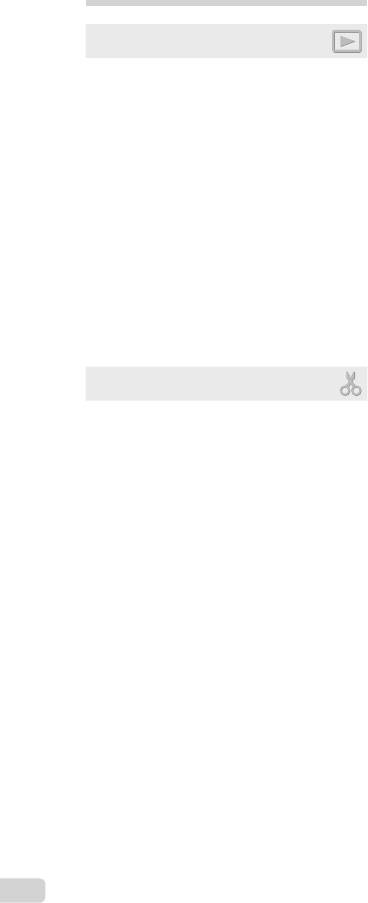
Советы по воспроизведению/
редактированию
Воспроизведение
“Воспроизведение изображений на
внутренней памяти и карте памяти”
●
При просмотре снимков из внутренней
памяти выньте карту
●
“ ” (. 10),
“ SD/SDHC
( )” (. 14)
●
Выбор запоминающего устройства
[./SD] (. 40)
“Просмотр снимков с высоким
качеством на телевизионном экране
высокого разрешения”
●
Подсоедините фотокамеру к телевизору
с помощью кабеля HDMI (приобретается
отдельно)
●
“
” (. 45)
Редактирование
“Стирание звука, записанного на
неподвижном изображении”
●
Перезапись звука тишиной при
воспроизведении изображения
“
[R]” (. 39)
56
RU
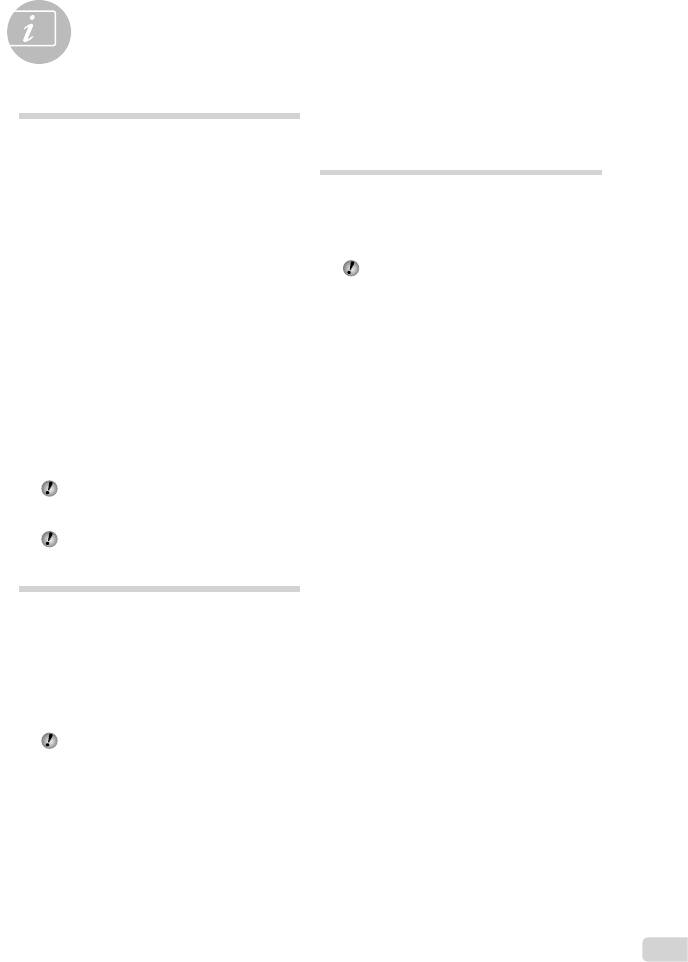
Приложение
Уход за фотокамерой
Аккумулятор, USB-AC адаптер
(прилагается), зарядное
Внешняя поверхность
устройство (приобретается
•
Осторожно протирайте мягкой тканью. Если
отдельно)
фотокамера сильно загрязнена, смочите
•
В этой фотокамере используется один
ткань в слабом мыльном растворе, а затем
ионно-литиевый аккумулятор Olympus
тщательно выжмите. Протрите фотокамеру
*
(LI-50B
/LI-42B/LI-40B). Аккумуляторы других
влажной тканью, а затем вытрите ее
типов использовать нельзя.
сухой тканью. Если Вы пользовались
* Только для модели STYLUS-9010/μ-9010
фотокамерой на пляже, протрите ее
тканью, смоченной в чистой воде и
Предупреждение:
тщательно отжатой.
Опасность взрыва, если аккумулятор
заменить аккумулятором неправильного
Монитор
типа. Утилизируйте использованные
•
Осторожно протирайте мягкой тканью.
аккумуляторы в соответствии с
инструкциями. (стр. 64)
Объектив
•
Фотокамера расходует питание в
•
Для у
даления пыли обдуйте объектив
зависимости от режима ее эксплуатации.
с помощью имеющейся в продаже
•
В нижеуказанных режимах электроэнергия
воздуходувки, а затем осторожно протрите
расходуется непрерывно, и аккумулятор
очистителем для объектива.
быстро разряжается.
•
Непрерывно используется трансфокатор.
Аккумулятор/USB-AC адаптер
•
В режиме съемки кнопка затвора
•
Протирайте осторожно мягкой, сухой
продолжительное время нажата наполовину,
салфеткой.
что включает автоматическую фокусировку.
Не используйте сильные растворители,
•
Просмотр снимков на мониторе в течение
например, бензин или спирт, а также
продолжительного времени.
химически обработанную ткань.
•
Фотокамера подключена к компьютеру
или к принтеру.
Если объектив оставить загрязненным,
•
При использовании разряженного
на нем может образоваться плесень.
аккумулятора фотокамера может
выключиться без отображения индикатора
Хранение
предупреждения о недостаточной
заряженности аккумулятора.
•
Перед продолжительным хранением
•
При покупке фотокамеры аккумулятор
фотокамеры извлеките батарейки, сетевой
заряжен не полностью. Перед
адаптер переменного тока и карту памяти
использованием фотокамеры зарядите ее,
и поместите ее в прохладное сухое место с
подключив к компьютеру, или используя
хорошей вентиляцией.
прилагаемый USB-AC адаптер (F-2AC),
•
Периодически устанавливайте в
приобретаемый отдельно
с
етевой адаптер
фотокамеру батарейки и проверяйте ее
переменного тока (F-1AC/D-7AC) или
функционирование.
*
зарядное устройство (LI-50C
/LI-41C/LI-40C).
Не оставляйте фотокамеру в местах, в
* Только модели STYLUS-9010/μ-9010
которых имеются химические вещества,
•
STYLUS-9010/μ-9010: При использовании
поскольку это может привести к коррозии.
прилагаемого USB-AC зарядка обычно
занимает приблизительно 3,5 часа (зависит
от применения).
STYLUS-7040/μ-7040, STYLUS-5010/μ-5010:
При использовании прилагаемого USB-AC
зарядка обычно занимает приблизительно
3 часа (зависит от применения).
•
Прилагаемый USB-AC адаптер (F-2AC)
разработан для использования при зарядке
и воспроизведении. Ни в коем случае не
выполняйте съемку, пока USB-AC адаптер
подсоединен к фотокамере.
RU
57
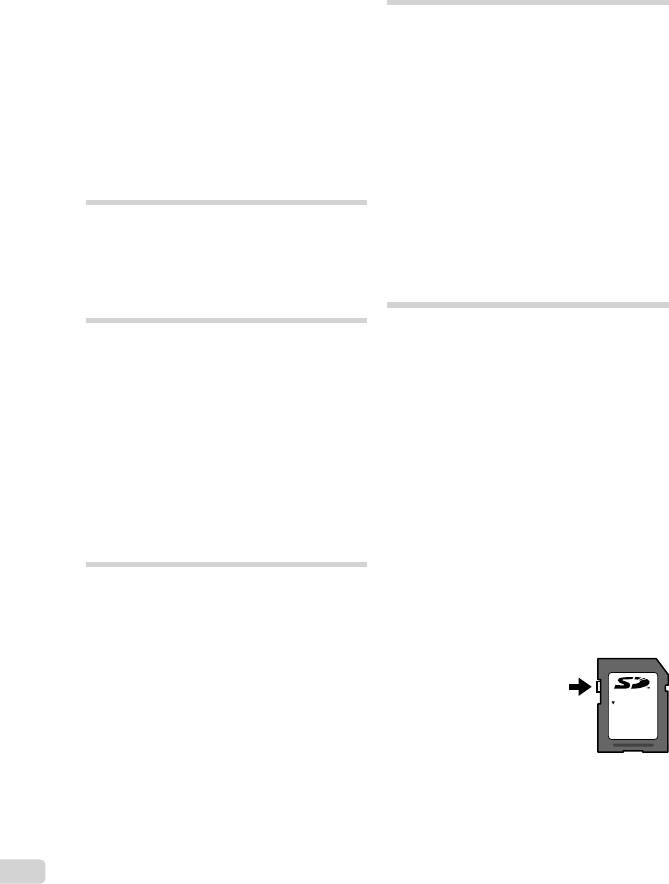
•
Прилагаемый USB-AC адаптер разработан
Использование зарядного
для использования только с этой
устройства и USB-AC адаптера
фотокамерой. Зарядка других фотокамер
за границей
с помощью этого USB-AC адаптера
невозможна.
•
Зарядное устройство и USB-AC адаптер
•
Не подсоединяйте прилагаемый USB-AC
можно использовать с большинством
адаптер (F-2AC) к оборудованию, отличному
бытовых источников электропитания в
от фотокамеры.
диапазоне от 100 В до 240 В (50/60 Гц)
•
Для USB-AC адаптера моноблока с вилкой:
во всему миру. Однако в зависимости от
Прилагаемый USB-AC адаптер (F-2AC)
страны или региона, где Вы находитесь,
должен быть правильно сориентирован в
сетевая розетка может иметь другую
вертикальном положении или размещаться
форму и для соответствия сетевой розетке
на полу.
может потребоваться переходник на вилку
зарядного устройства и USB-AC адаптер
.
Зарядка аккумулятора с
Относит
ельно подробностей обратитесь в
помощью подсоединения
местную электрическую компанию или в
фотокамеры к компьютеру
туристическое агентство.
•
Не используйте портативные
Батарею можно заряжать, подключая
преобразователи напряжения, поскольку
фотокамеру к компьютеру.
они могут повредить зарядное устройство и
USB-AC адаптер.
Использование
приобретаемого отдельного
Использование карты
сетевого адаптера
памяти SD/SDHC
переменного тока
Карта (и внутренняя память) также
Сетевой адаптер переменного тока
соответствуют пленке, на которую
(D-7AC/приобретается отдельно) полезен
записываются изображения в пленочной
при выполнении продолжительных работ,
фотокамере. Другими словами, можно удалять
например, при воспроизведении слайд-шоу
записанные изображения (данные), а также
в течение длительного периода времени.
доступно ретуширование при использовании
Чтобы использовать приобретаемый
компьютера. Карты можно извлекать из
отдельно сетевой адаптер переменного тока с
фотокамеры и заменять их, однако это
этой фотокамерой, требуется универсальный
невозможно делать с внутренней памятью.
разъем (CB-MA1, CB-MA3/приобретается
Использование карт памяти большей емкости
отдельно).
позволяет Вам делать
бо
льше снимков.
Не используйте с этой фотокамерой никакие
другие сетевые адаптеры переменного тока.
Переключатель защиты от записи на
карте памяти SD/SDHC
Использование
На боковой стороне карты памяти
приобретаемого отдельно
SD/SDHC имеется переключатель
зарядного устройства
защиты от записи. Если вы установили
переключатель в положение “LOCK”
Для зарядки аккумулятора можно
*
(блокировка), вы не сможете
использовать зарядное устройство (LI-50C
/
записывать на карту или удалять
LI-41C/LI-40C:приобретается отдельно).
данные, а также форматировать карту.
В таком случае извлеките аккумулятор из
Верните переключатель в положение,
фотокамеры и установите аккумулятор в
позволяющее выполнение записи.
зарядное устройство.
* Только модели STYLUS-9010/μ-9010
LOCK
58
RU
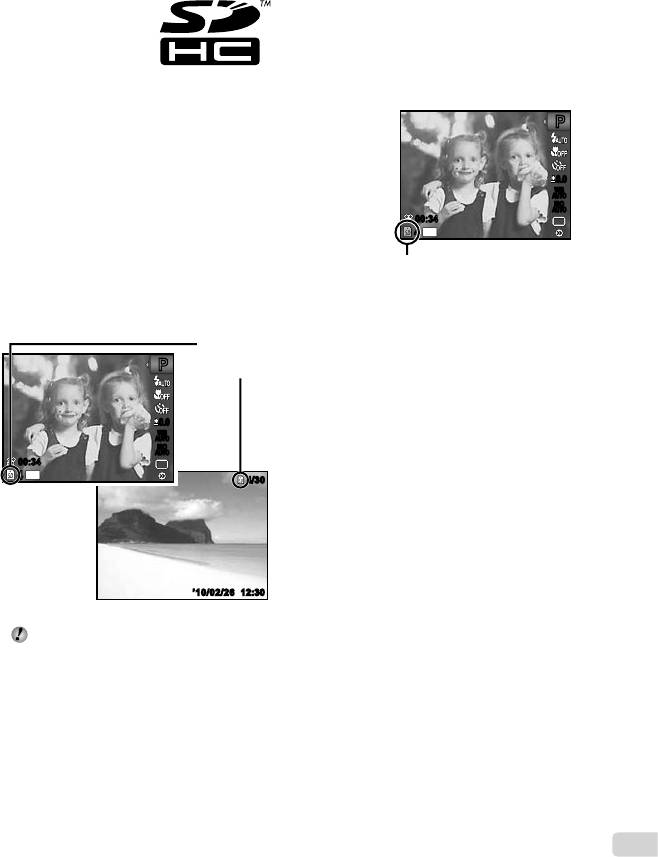
Карты памяти, совместимые с этой
Процесс считывания/записи на карту
фотокамерой
памяти
Карты памяти SD/SDHC (дополнительную
Во время съемки индикатор текущей
информацию вы найдете на web-сайте
памяти мигает красным, когда
Olympus)
фотокамера записывает данные. В это
время ни в коем случае не открывайте
крышку отсека батареи/карты и не
отсоединяйте кабель USB. При этом
можно не только потерять данные, но
также повредить внутреннюю память или
Использование новой карты памяти
карту.
Перед использованием новые карты
или карты, которые использовались в
PP
других фотокамерах или компьютерах,
необходимо отформатировать в этой
фотокамере. [ФОРМАТ.] (стр. 40)
0.00.0
WB
WB
Проверка места сохранения
AUTO
AUTO
ISO
ISO
AUTO
AUTO
изображения
00:3400:34
Индикатор памяти показывает,
44
14
M
использовалась ли внутренняя память
или карта памяти во время съемки и
Светится красным
воспроизведения.
Индикатор текущей памяти
v: Используется внутренняя память
w: Используется карта памяти
Индикатор
текущей
PP
памяти
0.00.0
WB
WB
AUTO
AUTO
ISO
ISO
AUTO
AUTO
00:3400:34
44
14
M
4/30
4/30
Режим съемки
’10/02/26 12:30’10/02/26 12:30
Режим просмотра
Даже если выполняются действия
[ФОРМАТ.], [УДАЛЕНИЕ], [УДАЛ.
СОБЫТИЕ], [ВЫБ. ФОТО] или [УДАЛ.
ВСЕ], данные на карте памяти удаляются
не полностью. При утилизации карты
памяти физически разрушьте ее для
предотвращения утери персональных
данных.
RU
59
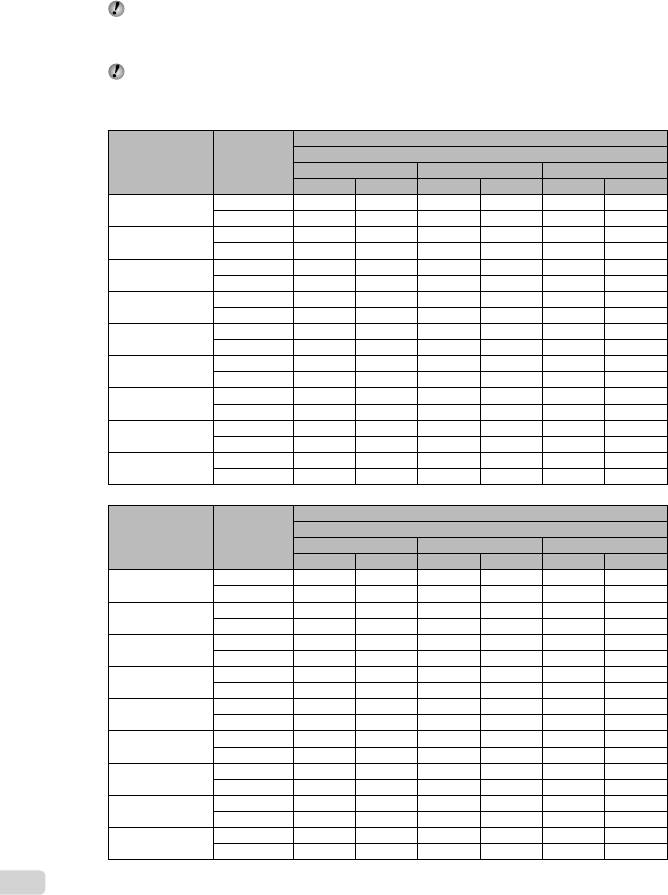
Количество сохраняемых снимков (фотоснимки)/Длина непрерывной записи
(видео) во внутренней памяти и на картах памяти SD/SDHC
.
.
. [. ] (. 40)
Фотоснимки
Количество сохраняемых фотоснимков
Внутренняя память
РАЗМЕР ФОТО СЖАТИЕ
STYLUS-9010/μ-9010 STYLUS-7040/μ-7040 STYLUS-5010/μ-5010
Со звуком
Без звука
Со звуком
Без звука
Со звуком
Без звука
L
265 266 265 266 123 124
6 4288×3216
M
518 523 518 523 242 244
L
452 456 452 456 210 212
4 3264×2448
M
877 891 877 891 408 414
L
722 731 722 731 335 340
n 2560×1920
M
1 426 1 463 1 426 1 462 671 688
L
1 141 1 164 1 140 1 164 530 541
3 2048×1536
M
2 194 2 282 2 194 2 281 1 020 1 060
L
1 840 1 902 1 840 1 901 855 884
2 1600×1200
M
3 356 3 566 3 355 3 565 1 607 1 711
L
2 717 2 853 2 716 2 852 1 293 1 360
1 1280×960
M
5 187 5 706 5 186 5 704 2 411 2 652
L
8 151 9 510 8 149 9 508 4 080 4 822
7 640×480
M
14 265 19 020 14 262 19 016 6 630 8 841
L
350 352 349 352 163 164
K 3968×2232
M
687 695 687 695 319 323
L
1 678 1 729 1 677 1 728 791 816
0 1920×1080
M
3 170 3 356 3 169 3 355 1 515 1 607
Количество сохраняемых фотоснимков
Карта памяти SD/SDHC (1 ГБ)
РАЗМЕР ФОТО СЖАТИЕ
STYLUS-9010/μ-9010 STYLUS-7040/μ-7040 STYLUS-5010/μ-5010
Со звуком
Без звука
Со звуком
Без звука
Со звуком
Без звука
L
141 141 141 141 141 141
6 4288×3216
M
276 279 276 278 276 278
L
240 242 240 242 240 242
4 3264×2448
M
465 473 465 472 465 472
L
383 388 383 387 383 387
n 2560×1920
M
766 786 766 786 766 786
L
605 617 605 617 605 617
3 2048×1536
M
1 164 1 210 1 163 1 210 1 163 1 210
L
976 1 009 976 1 008 976 1 008
2 1600×1200
M
1 834 1 953 1 834 1 952 1 834 1 952
L
1 476 1 552 1 476 1 551 1 476 1 551
1 1280×960
M
2 752 3 027 2 751 3 026 2 751 3 026
L
4 657 5 504 4 655 5 502 4 655 5 502
7 640×480
M
7 568 10 091 7 565 10 087 7 565 10 087
L
186 187 186 187 186 187
K 3968×2232
M
364 369 364 369 364 369
L
903 931 903 931 903 931
0 1920×1080
M
1 729 1 834 1 729 1 834 1 729 1 834
60
RU






